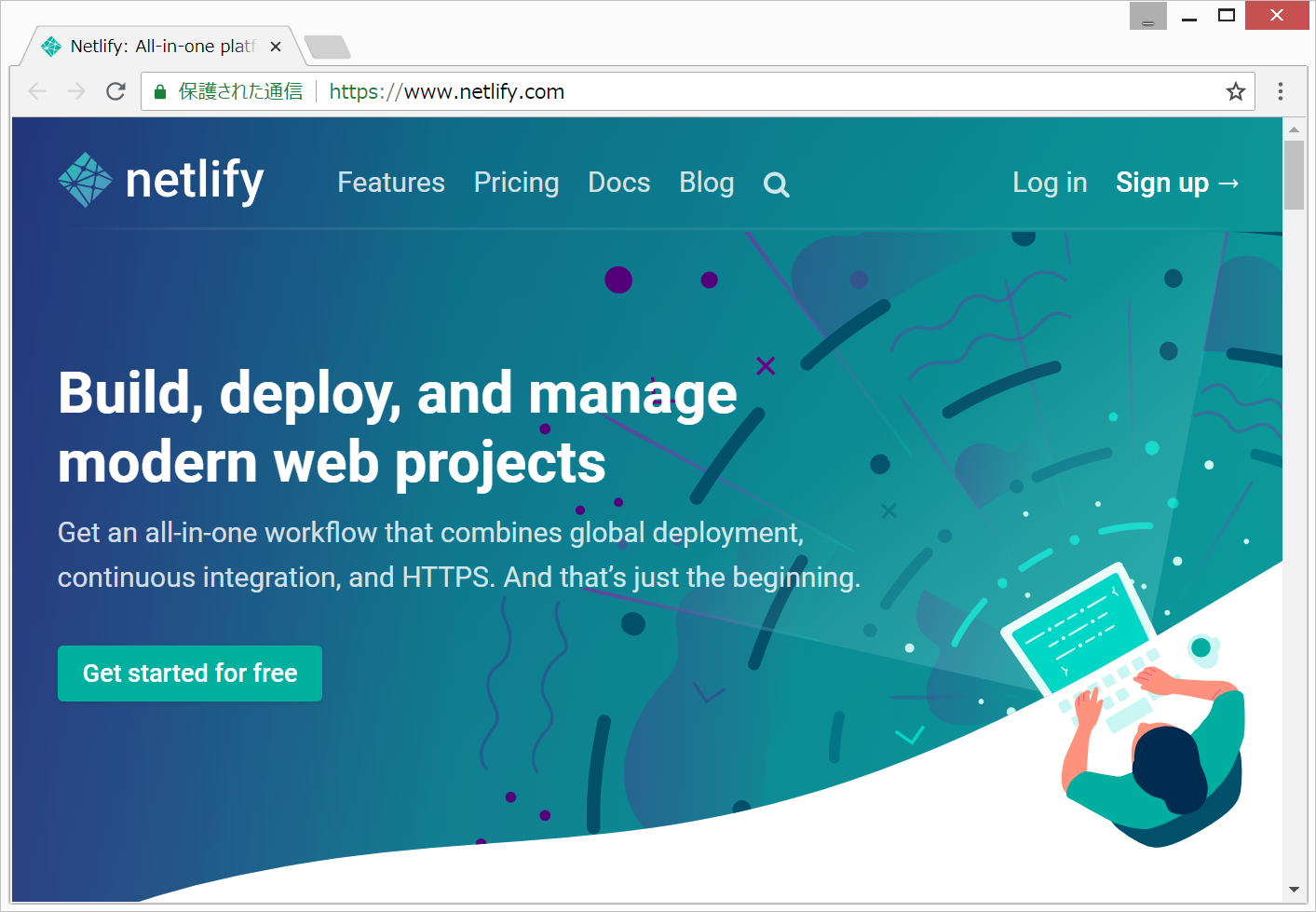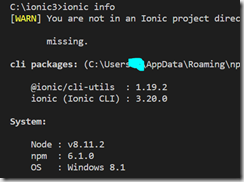文書の過去の版を表示しています。
IonicウェブアプリをNetlifyで簡単デプロイ
目次
Netlifyという静的サイト公開ツールがあり、あらかじめ設定しておけば、GitHubやBitbucketにpushする(コードをアップロードする)だけで、Ionicサイトを公開することができます(無料プランの範囲でできます)。
firebaseを用いる場合、firebaseの設定ファイル(私の場合は、src/environments/environment.ts)は他の人に知られると良くないので、間違えてアップロードして公開されてしまうと困ります。GitHubでは、無料プランでは非公開プロジェクトは1個までですが、Bitbucketは無料プランで非公開プロジェクトを複数個持てます。そのため、今回は、
BitbucketとNetlifyでIonicウェブアプリを公開する方法
を記載していきたいと思います。
(参考)
http://twosquirrel.mints.ne.jp/?p=24288
Ionic3+Firebaseでメールアドレス認証を写経してみる(1)BitBucketに非公開登録し、Netlifyで公開とfirebaseの設定
2018/6/15
開発環境
Windows 8.1 Pro VisualStudioCode git version 2.16.1.windows.4 Sourcetree Version 2.4.8.0 Peageant
Ionicのインストール方法については、windowsでionicを始める方法をご覧ください。
IonicウェブアプリをBitbucketを介してNetlifyで公開するまでの流れ
- Bitbucketにアカウント登録
- ローカルパソコンでIonicアプリを新規作成
- Bitbucketに新しいリポジトリを作成し、ローカルのリポジトリをhttpsのアドレスを用いてpush(アップロード)
- NetlifyにBitbucketのアカウントを登録
- NetlifyにBitbucketの特定のリポジトリを登録(master, npm run build –prod, www/)
- NetlifyにIonicウェブアプリが公開されたことを確認
1. Bitbucketにアカウント登録(初回のみ)
Bitbucketは、ソースコードをクラウド上でgit管理してくれるサイトです。無料プランの範囲内で、複数の非公開プロジェクトを保存することができます。(GitHubの無料プランでは非公開プロジェクトは1個のみ。)
以下のBitbucketのサイトから、Bitbucketアカウントを新規登録します。(メールアドレスとパスワードを設定します。)
3. ローカルパソコンでIonicアプリを新規作成
Bitbucketに新しいリポジトリを作成し、ローカルのリポジトリをpush(アップロード)
- NetlifyにBitbucketのアカウントを登録
- NetlifyにBitbucketの特定のリポジトリを登録
- NetlifyにIonicウェブアプリが公開されたことを確認
作成中
リンク
https://qiita.com/xiaca/items/321fb5ab3cb36c0c6cf6
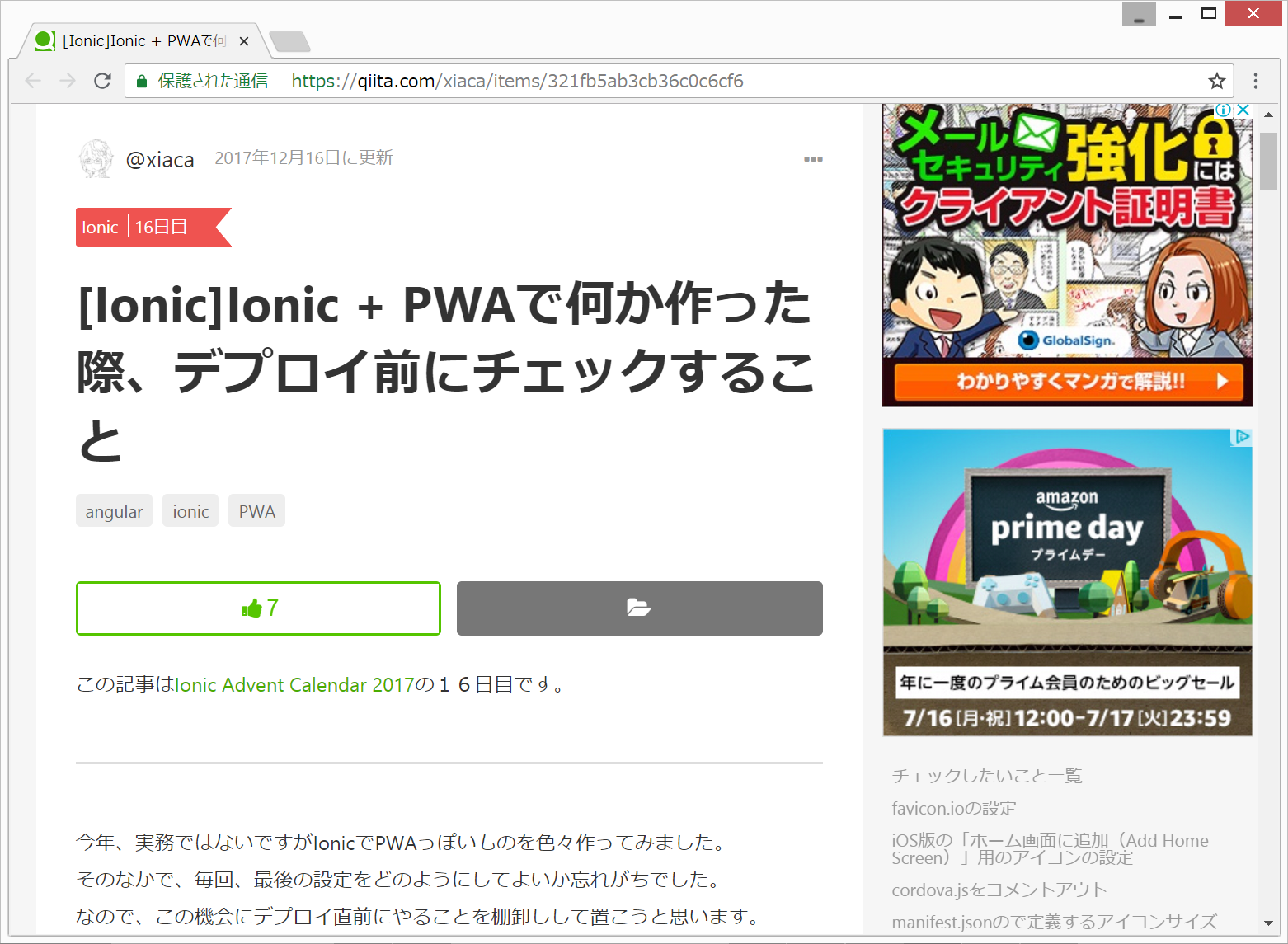
https://blog.ionicframework.com/how-to-make-pwas-with-ionic/
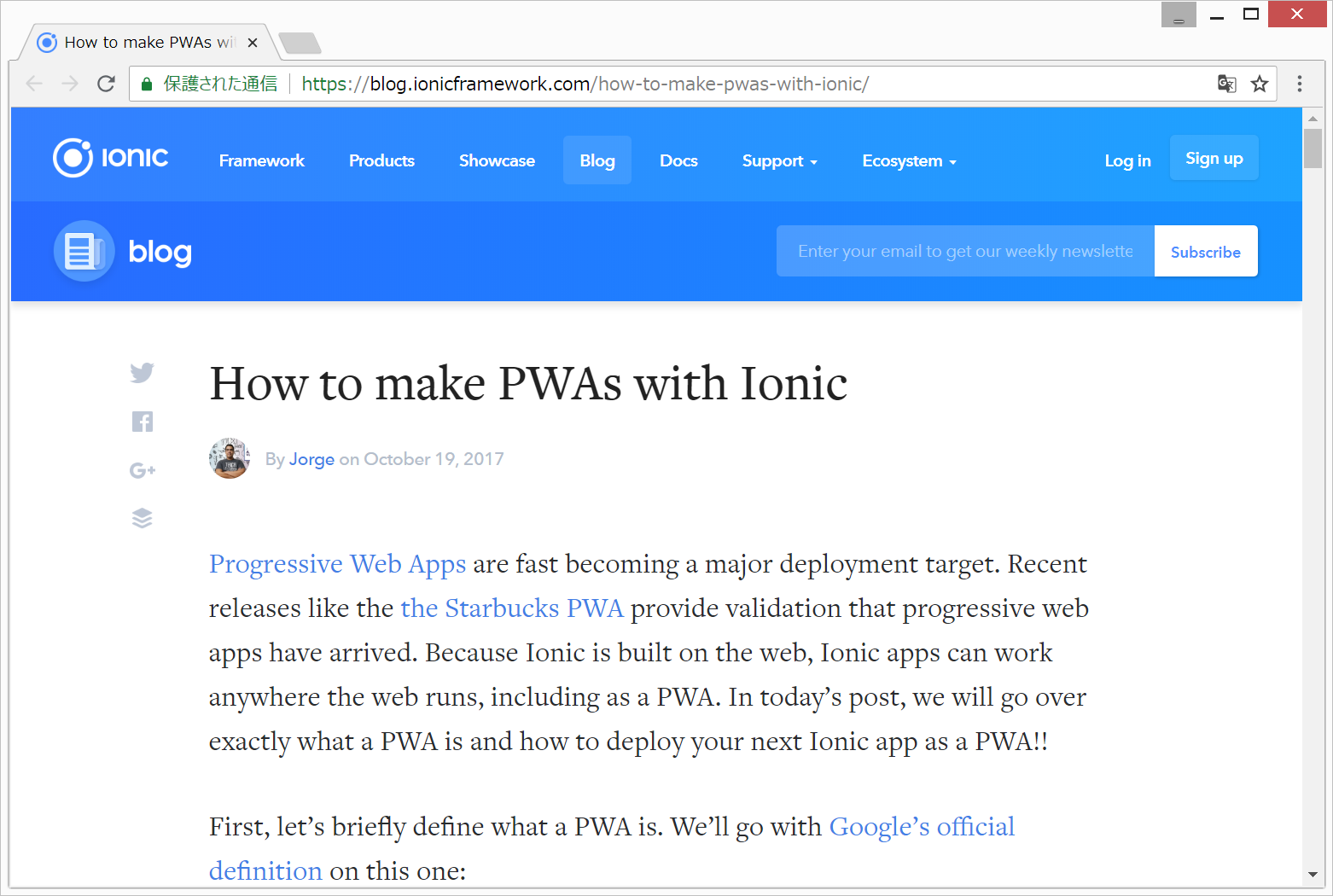
https://sitest.jp/blog/?p=9758
Netlify 初心者必見! Bitbucket 上のコードをビルドして静的サイトを公開してみる
2017年5月8日